So testen Sie das neue LibreOffice, ohne Ihre aktuelle Installation zu verlieren [Linux]
Eine meiner Lieblings-Open-Source-Anwendungen, LibreOffice, bereitet sich auf eine neue Hauptversion vor: v4.0. Da es in der Regel einige Zeit nach der offiziellen Veröffentlichung dauern wird, um es zu den Ubuntu-Repositories zu bringen, muss ich nach anderen Mitteln suchen, um die neueste Version auf meinem Rechner zu bekommen. Es gibt natürlich eine PPA, die eine Vorabversion enthält. Stattdessen habe ich nach einer Möglichkeit gesucht, das neue LibreOffice zu testen und zu installieren, ohne mein aktuelles (stabiles) LibreOffice Setup zu verlieren. Hier ist, wie es gemacht wird.
Die LibreOffice-Pakete erhalten
Anstatt den veralteten Ubuntu-Build zu verwenden, gehen Sie direkt zur Quelle und holen Sie sich das neueste LibreOffice von der Pre-Release-Downloadseite. Derzeit ist die neueste Version 4.0 RC1 (seltsamerweise bereits mit einer Versionsnummer 4.0.0.1 markiert).
Als nächstes entpacken Sie das neue LibreOffice in einen neuen Ordner. Sie werden es direkt von dort ausführen, also wählen Sie einen Ordner, den Sie normalerweise für Skripte und andere Programme verwenden (ich benutze ~ / bin für diesen Zweck). Verwenden Sie Ihren GUI-Archivmanager, oder der folgende Befehl führt den Trick aus:
tar xzvf [Dateiname] .tar.gz
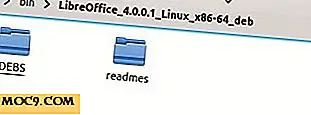
Sie haben jetzt ein Verzeichnis mit dem gleichen Namen wie das heruntergeladene Archiv (meins war "LibreOffice_4.0.0.1_Linux_x86-64_deb" ). Unter diesem Verzeichnis haben Sie zwei Unterordner: DEBS und readmes. Der Ordner "DEBS" enthält (natürlich) die Debian-Pakete, die vom LibreOffice-Projekt erstellt wurden. Sie könnten versucht sein, diese direkt zu installieren, aber nicht! Diese haben eine höhere Versionsnummer als die aus den Ubuntu-Repositories, und ihre Installation überschreibt Ihre stabile Installation. Stattdessen werden wir sie entpacken, ohne sie mit den normalen Debian-Paket-Tools zu installieren.
Installation
Anstelle des üblichen Befehls ( dpkg -i ), um DEB-Pakete zu installieren, werden wir eine andere der Debian-Paketverwaltungs-Dienstprogramme verwenden. dpkg-deb ist ein Befehl zum Abrufen von Informationen zu Paketen im DEB-Format, einschließlich der Überprüfung von Steuerdateien (Sie erinnern sich, was diese Dateien sind, nicht wahr?) sowie zum Erstellen einer DEB-Datei aus einer ordnungsgemäß formatierten Verzeichnisstruktur. Das "-x" -Flag ist das, was wir hier wollen, da es uns erlaubt, den Dateibaum aus den Paketen zu extrahieren. Wechseln Sie in das Verzeichnis, in dem LibreOffice installiert werden soll, und führen Sie den folgenden Befehl aus (und führen Sie ihn genau so aus, wie er ist):
für i in [Pfad zu dem Ort, an dem Sie das LibreOffice-Archiv extrahiert haben] / DEBS / *. deb; tu dpkg-deb -x $ i. ; erledigt
Das obige ist eigentlich eine Reihe von Bash-Befehlen. Ihre Bedeutung ist wie folgt:
- Der erste Teil ("für i in [Pfad zu, wo Sie das LibreOffice-Archiv extrahiert haben] / DEBS / *. Deb") sagt der Shell "für jede der folgenden Dateien, was kommt als nächstes." Die "jeder der folgenden Dateien "Teil stellt sich heraus, alle Dateien mit einer Erweiterung" .deb "in dem Verzeichnis, das Sie benennen. Der nächste Teil des Befehls wird also für jedes DEB-Paket ausgeführt, das Sie aus dem Archiv entpackt haben, indem Sie die DEB-Dateinamen nacheinander durchlaufen und an den nächsten Befehl übergeben.
- Das nächste Bit ("do dpkg-deb -x $ i.") Sagt der Shell "für jede Schleife, entpacken Sie die Dateien aus dem DEB-Paket in dieses Verzeichnis."
- Der letzte Teil macht genau das, was er sagt ... es beendet den Befehl.
Wenn Sie mit Ihrem Befehl fertig sind, sollten Sie einen neuen "opt" -Ordner in Ihrem aktuellen Verzeichnis haben.

Sie können das neue LibreOffice zu diesem Zeitpunkt ausführen, indem Sie in den Ordner "opt / libreoffice4.0 / program /" gehen und den folgenden Befehl ausführen :
./soffice
Möglicherweise möchten Sie diese Testinstallation jedoch auf ein neues Benutzerprofil verweisen, damit Sie nichts mit Ihrer stabilen Installation vermasseln. Öffnen Sie die Datei "opt / libreoffice4.0 / program / bootstraprc" mit einem Texteditor, suchen Sie nach der Einstellung "UserInstallation =" und ersetzen Sie den Teil " $SYSUSERCONFIG " durch " $ORIGIN/.. " (der sie platziert im Verzeichnis über der Basis von LibreOffice installieren). Mein Profil befindet sich neben dem zuvor erstellten Verzeichnis "opt /" . Diese in sich geschlossenen Ergebnisse ermöglichen es Ihnen, das neue LibreOffice zu testen und zu installieren (und vergessen Sie nicht, diese Fehlerberichte einzureichen).






![Komplettes Produkt Management Bundle [MTE Deals]](http://moc9.com/img/mtedeals-051716-product-management-course.jpg)

